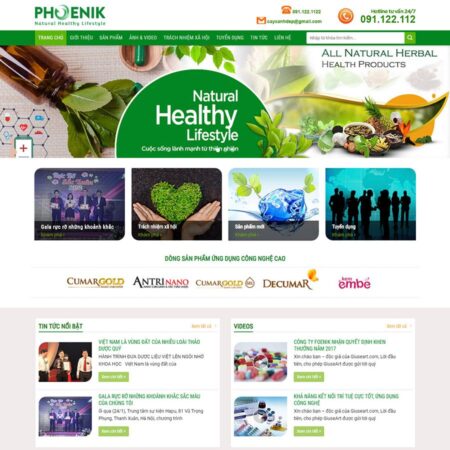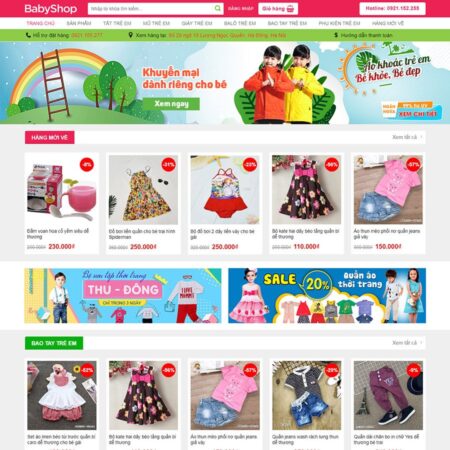02. Làm sao để thay đổi banner và hình ảnh – text trên trang chủ ?
Hướng dẫn cách thay đổi banner trong WordPress đơn giản, dễ hiểu
Bạn vừa mua 1 themes tại Web Khởi Nghiệp và không biết cách thay đổi banner trong WordPress ? Đừng lo, chúng tôi sẽ giúp bạn, chỉ với vài bước đơn giản sau đây.
Trong bài này , sử dụng nội dung tại Website Nội thất Khởi Nghiệp
Bước 1: Đăng nhập vào website với user và pass được cấp.
Bước 2: Vào trang chủ -> Bấm vào Sửa trang -> Edit with UX Builder
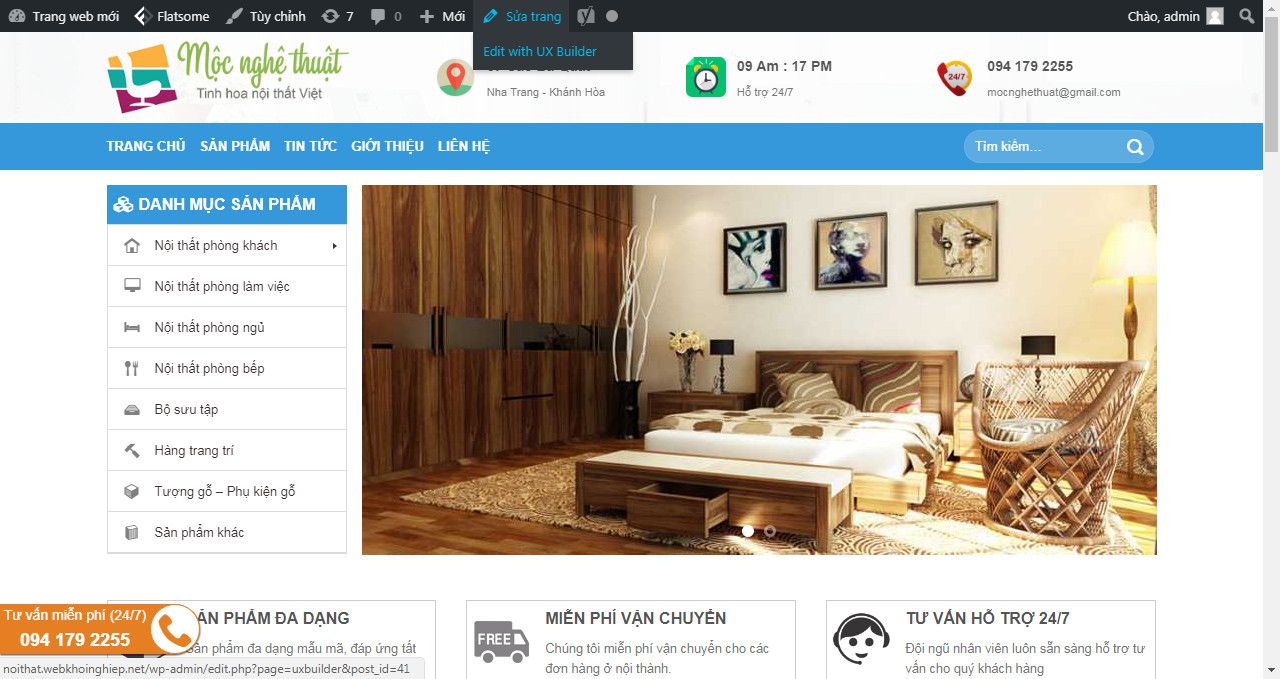
Tại đây sẽ hiện ra một màn hình với phong cách kéo thả rất đơn giản, ngay cả đối với những bạn chưa biết code.
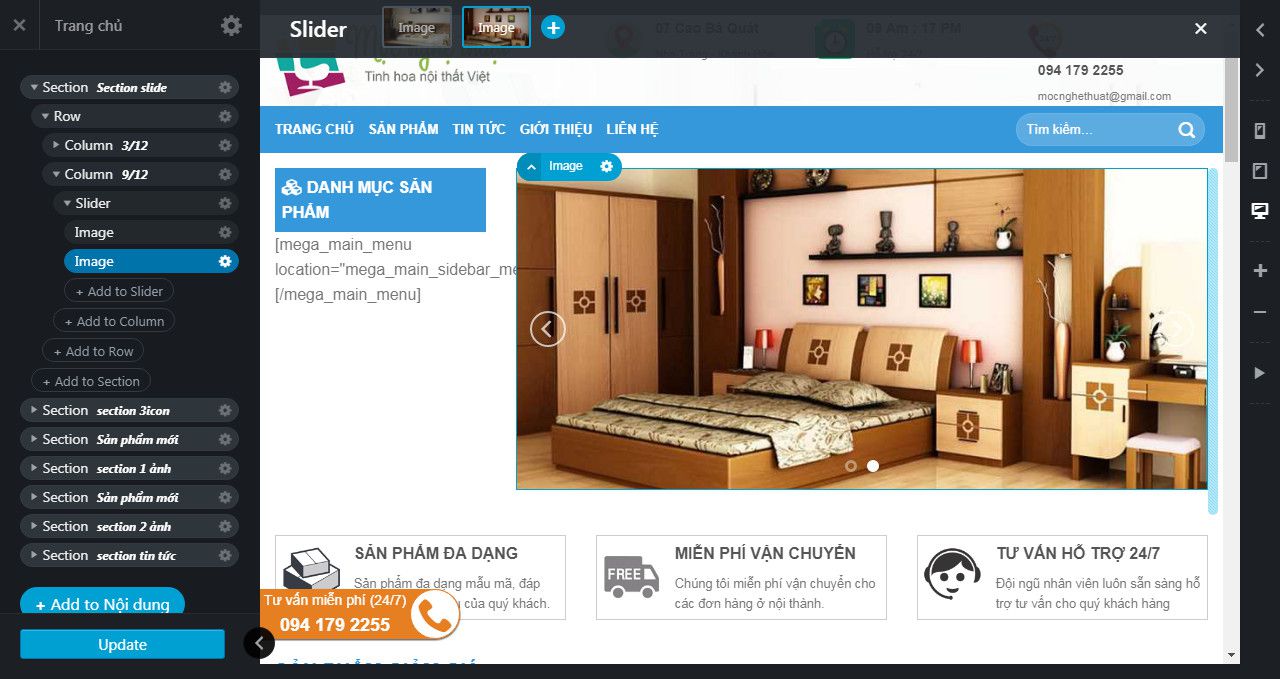
Cột bên trái là Những section tương ứng trên cả trang chủ . Khi bấm vào section nào thì màn hình bên phải sẽ hiển thị section tương ứng.
Để biết cách thay đổi banner trong wordpress, các bạn nhấp chuột trái vào hình ảnh cần chỉnh sửa.
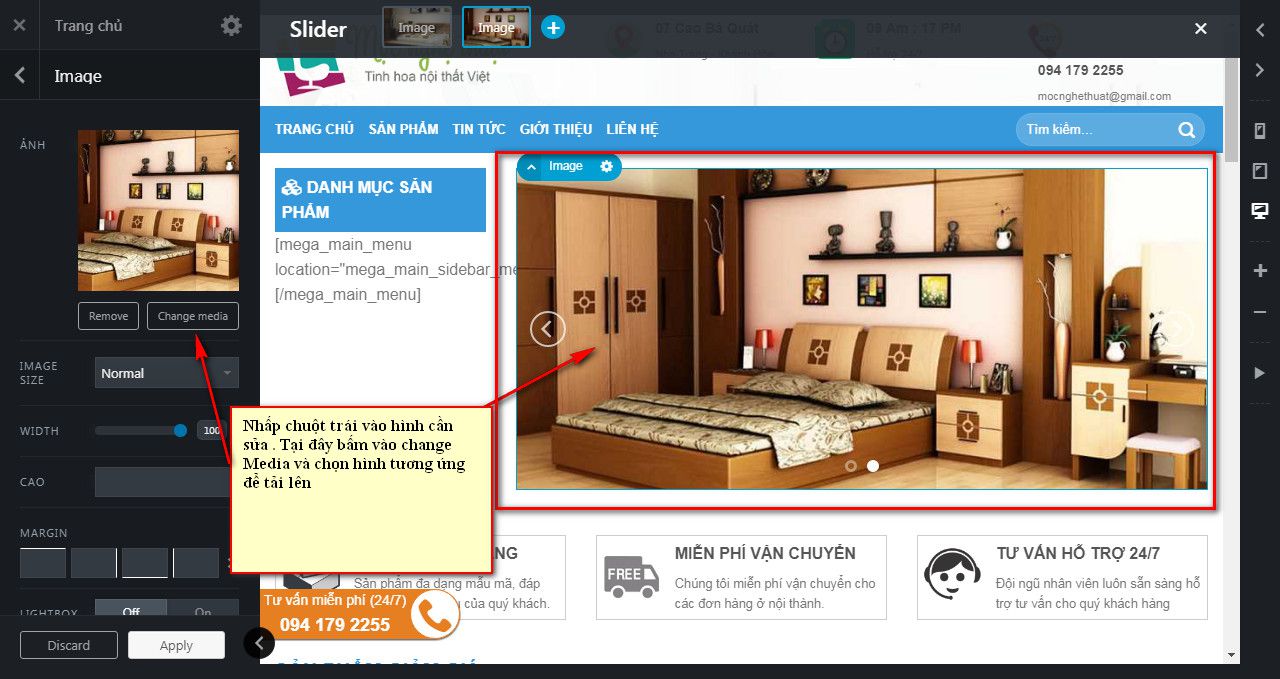
Hướng dẫn cách thay đổi nội dung bên dưới banner trong wordpress
Các phần text phía dưới cũng tương tự, để sửa phần nào, các bạn chỉ việc nhấp chuột trái vào phần đó, và sửa vào khung tương ứng bên tay trái
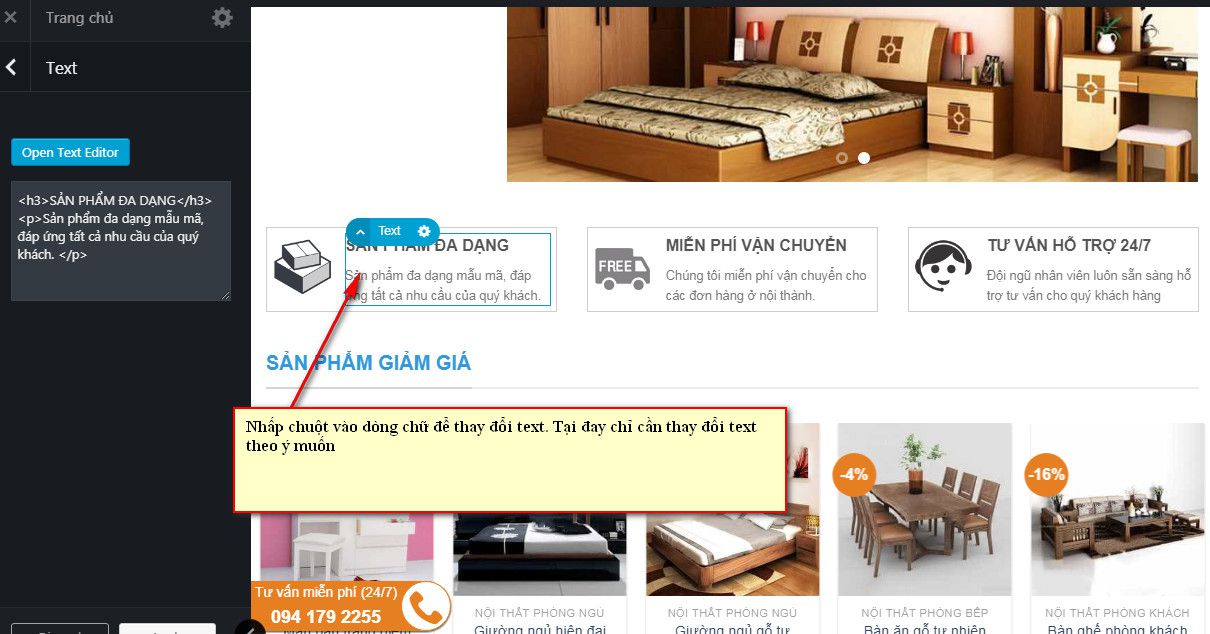
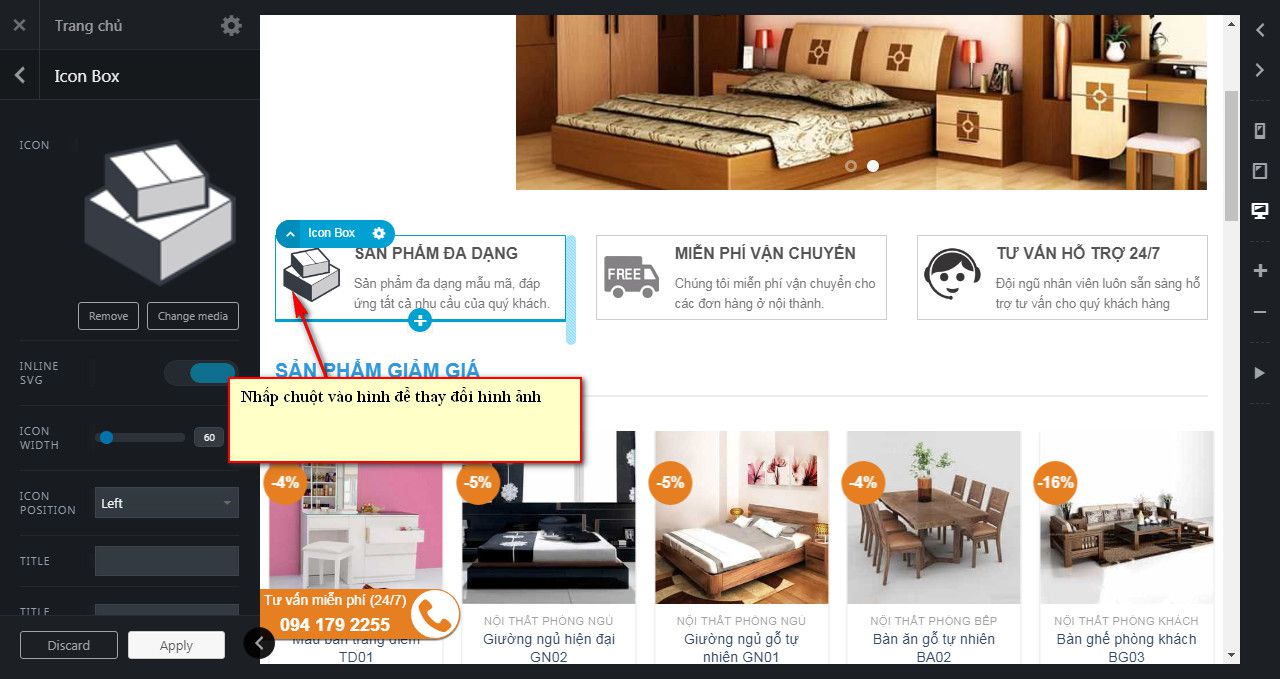
Icon hình ảnh cũng tương tự.
Đối với block sản phẩm -> Block này mặc định sẽ hiển thị các sản phẩm mới nhất.Ở Mục Sản phẩm có 2 phần đáng chú ý là phần Style và phần Bài viết:
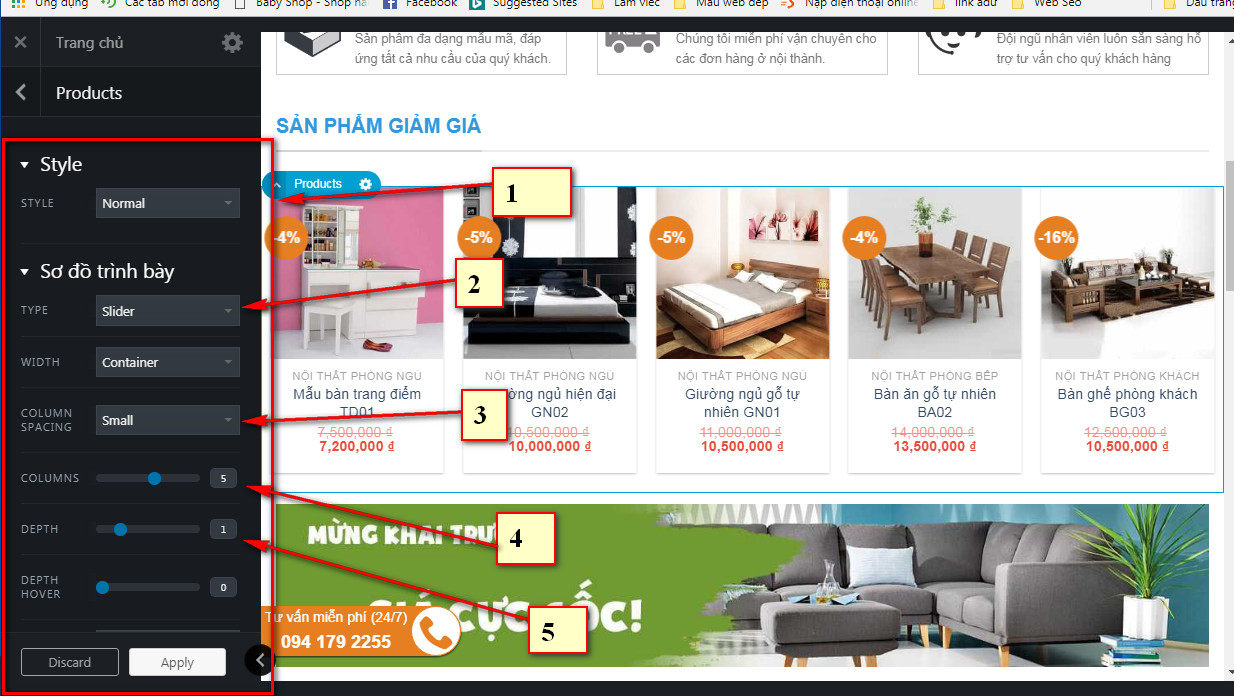
Ở phần Style có các tùy chọn sau:
1.Phần Style : Có các tùy chọn:
Normal: Hiển thị bình thường
Vertical: Hiển thị theo dạng ngang, hình ảnh 1 bên và tiêu đề 1 bên.
Overlay: Chữ nằm trong ảnh
Và 1 số tùy chọn khác, các bạn có thể bấm vào và xem trực tiếp.
2.Phần Type : Có các tùy chọn:
Slide: Hiển thị theo dạng Slide kéo trượt
Full Slide: Hiển thị 1 slide trên 1 hàng
Row: Hiển thị dạng nhiều sản phẩm
Grid: Hiển thị dạng lưới.
3.Column Spacing: Khoảng cách giữa các sản phẩm, bạn có thể điều chỉnh khoảng cách này theo ý thích
4.Columns: Phần này sẽ hiển thị số lượng sản phẩm trên 1 hàng. Bạn có thể tùy chọn thay đổi theo ý thích
5. Deepth: Mặc định là 0 , sẽ không có bo viền của sản phẩm. Từ 1 đến 5 là bo viền và độ đậm của viền sẽ tăng dần.
Bấm chuột trái vào block Product -> Ở màn hình bên trái , kéo xuống mục bài viết -> ở mục Category, chọn danh mục tương ứng muốn hiển thị.
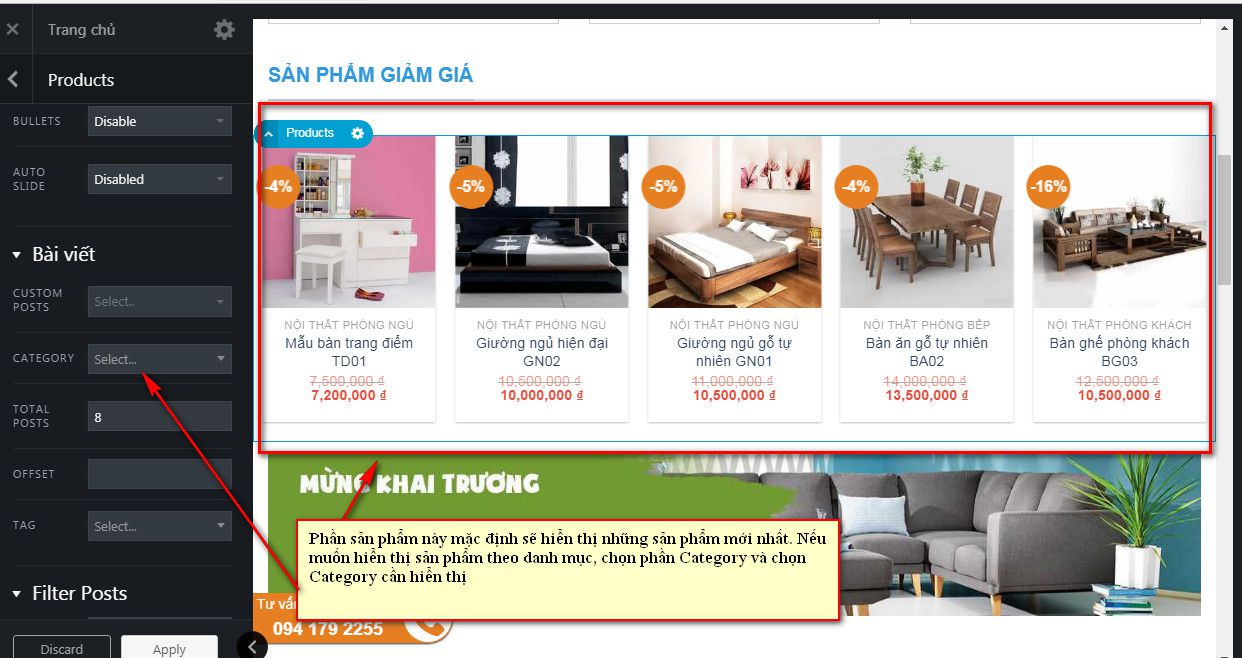
Phần quan tâm thứ hai là phần bài viết.Bạn có thể tùy chọn danh mục nào sẽ hiển thị. Nếu bạn không chọn phần này, mặc định sẽ chọn ra những sản phẩm mới nhất để hiển thị .
Bấm vào mục Category, tại đây, sẽ hiện ra list các danh mục của bạn. Hãy chọn danh mục tương ứng.
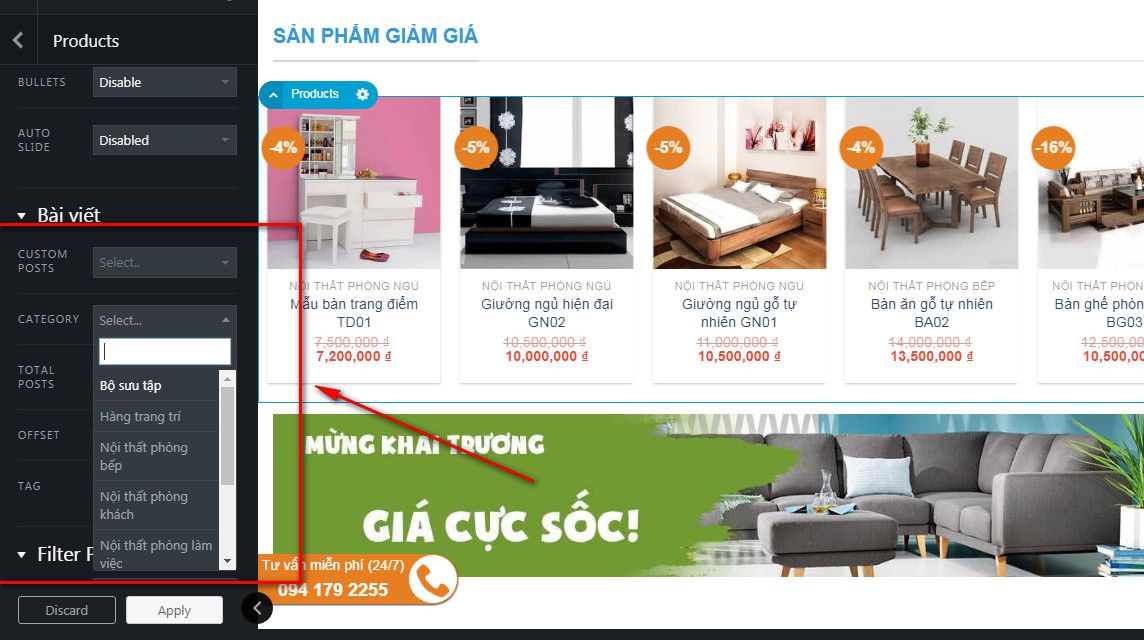
Các mục hình ảnh và text khác cũng có cách thay đổi tương tự:
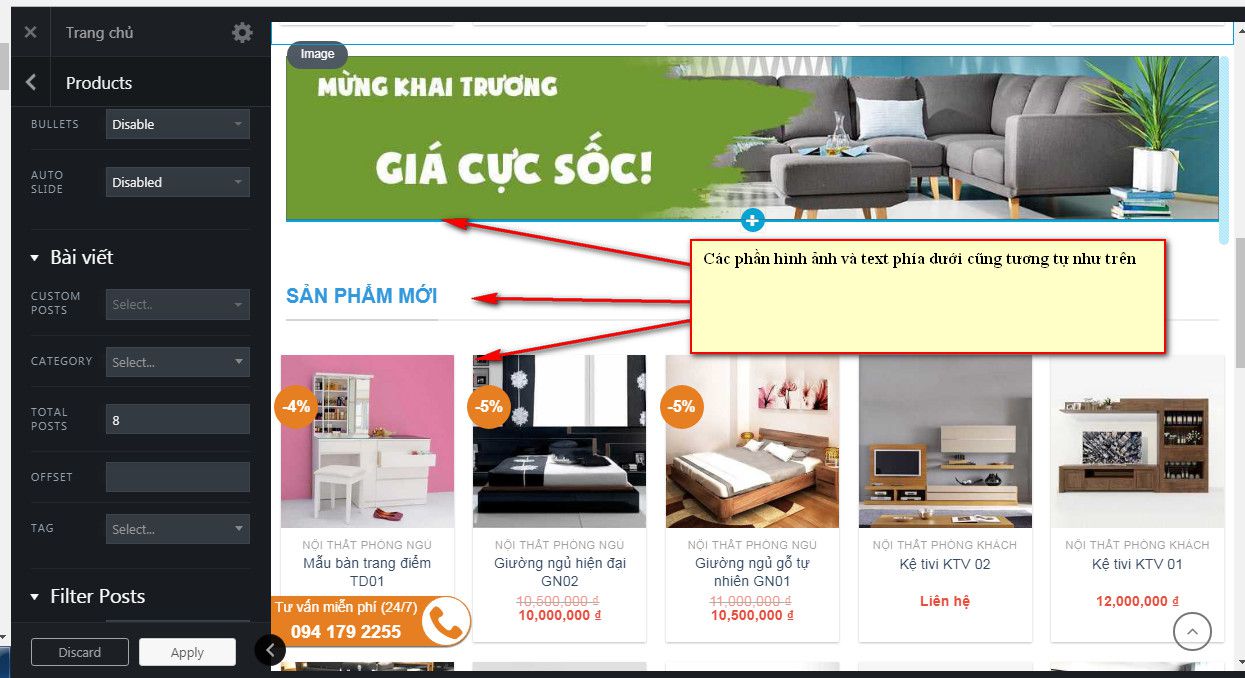
Cuối cùng , nhấp Apply và Update để lưu lại quá trình trình sửa (QUAN TRỌNG)
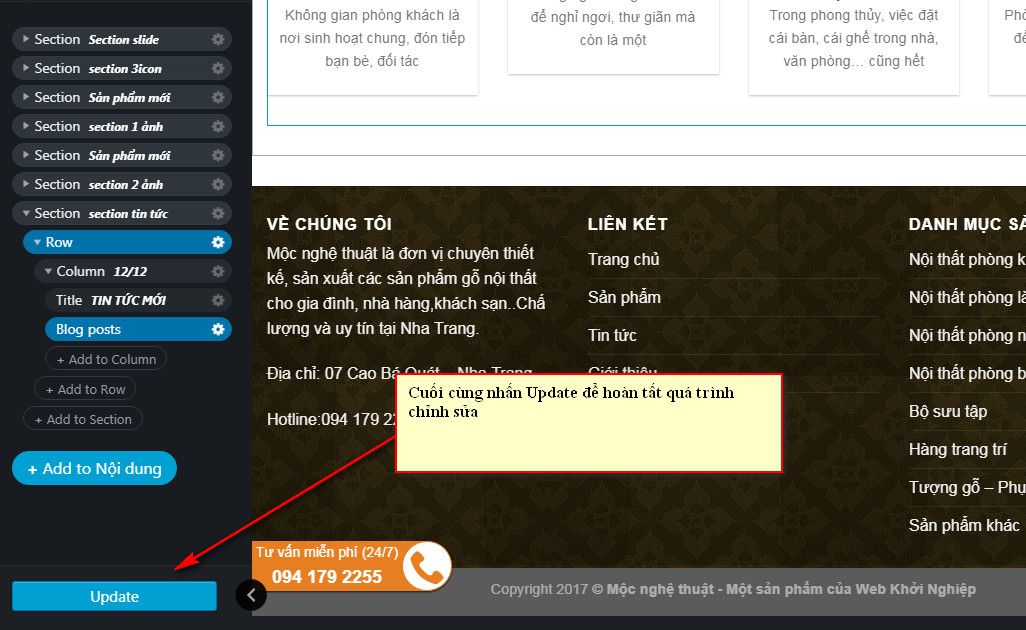
Vì Sao nên thay đổi banner trong WordPress ?
Có thể nói, banner giống như là một bảng hiệu online của website. Một website bán hàng đẹp là một website có banner sắc nét, hài hòa. Vì lý do đó, banner phải thay đổi thường xuyên, cho phù hợp với các chương trình khuyến mãi, mùa Sale, mùa lễ Tết. Việc thay đổi banner thường xuyên, cho thấy website đó có hoạt động tốt, có chăm chút cho cửa hàng của mình, từ đó, sẽ tạo thêm uy tín cho cửa hàng của bạn.


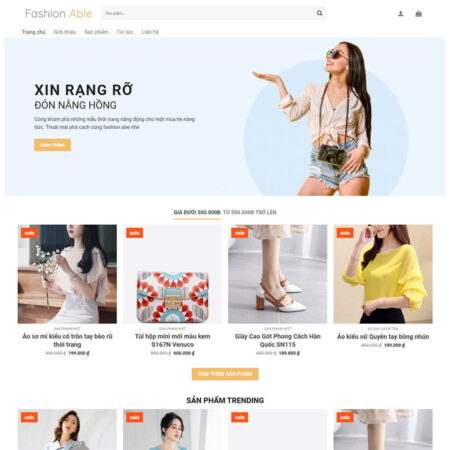
 Xem thử
Xem thử Xem chi tiết
Xem chi tiết